やったね!!
侍Japan おめでとう!!
夢を叶えてくれてありがと~う♪
みんななんて素敵なんでしょうね(^.^)
昨夜は号外欲しさに、コンビニをはしごした私でした。
さぁお仕事お仕事(^.^)
今日はExcelのグラフ作成で、よくいただく質問をとりあげたいと思います。
↓このように項目軸に日付を使用すると、自動的に「時系列軸」に設定され、
目盛の間隔が日や月単位になり、元データに入力されていない日付までグラフに
挿入されてしまいます。

元の表の通りのデータでグラフを表示したい場合は、こうしてみましょう。
グラフエリアをクリック→「グラフ」メニュー→グラフのオプションダイアログを表示→「軸」タブ→「X/項目軸」で
デフォルトは「自動」になってるので「項目」を選択して→OK
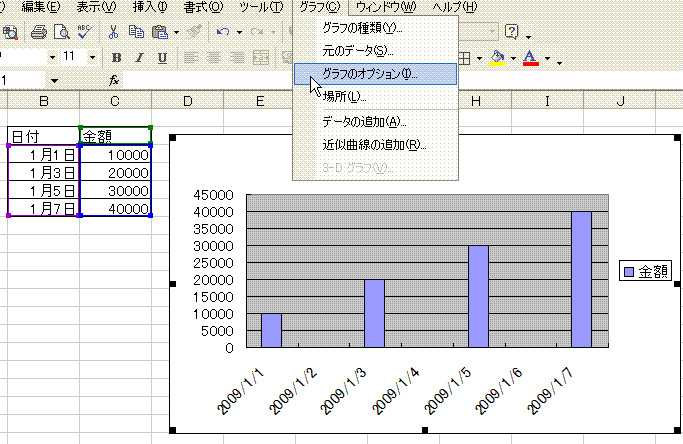

はいできあがり(*^。^*)
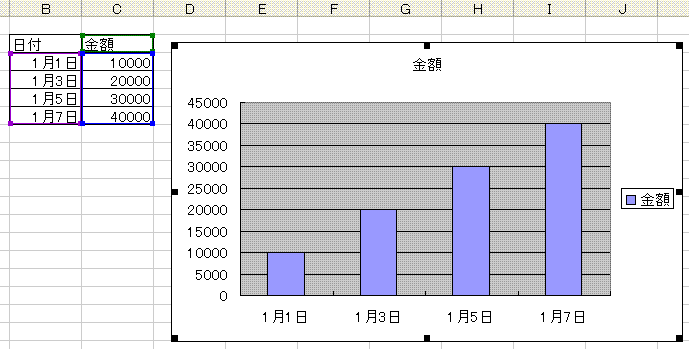
ちょっと画像を大きくいれすぎてしまいましたが・・(>_<)
今日もたくさんお勉強しますよ~(●^o^●)
mihoりん
侍Japan おめでとう!!
夢を叶えてくれてありがと~う♪
みんななんて素敵なんでしょうね(^.^)
昨夜は号外欲しさに、コンビニをはしごした私でした。
さぁお仕事お仕事(^.^)
今日はExcelのグラフ作成で、よくいただく質問をとりあげたいと思います。
↓このように項目軸に日付を使用すると、自動的に「時系列軸」に設定され、
目盛の間隔が日や月単位になり、元データに入力されていない日付までグラフに
挿入されてしまいます。

元の表の通りのデータでグラフを表示したい場合は、こうしてみましょう。
グラフエリアをクリック→「グラフ」メニュー→グラフのオプションダイアログを表示→「軸」タブ→「X/項目軸」で
デフォルトは「自動」になってるので「項目」を選択して→OK
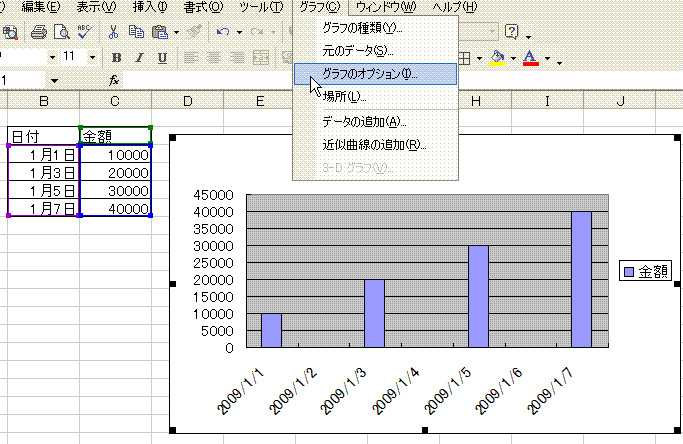

はいできあがり(*^。^*)
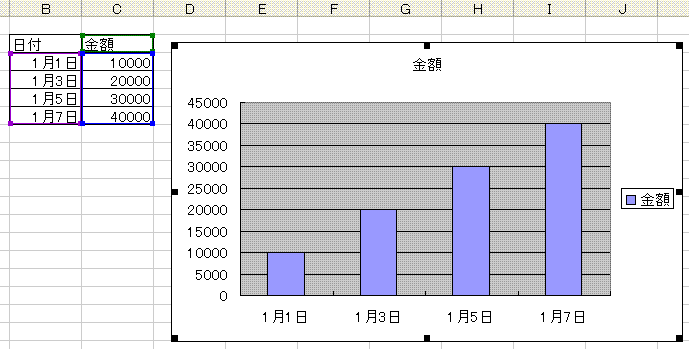
ちょっと画像を大きくいれすぎてしまいましたが・・(>_<)
今日もたくさんお勉強しますよ~(●^o^●)
mihoりん















































ぜひぜひリクエストお願いしますね。
楽しみにしていますよ。(*^_^*)